¿Ha descargado canciones en formato FLAC desde Internet y, mientras está en su Mac las ha escuchado sin problemas, en su reproductor portátil no quiere saber qué hacer? Lamentablemente, no eres el único que tiene este tipo de problema.
Los archivos en formato FLAC (abreviatura de Free Lossless Audio Codec) son generalmente preferibles a los clásicos en MP3. Con el mismo tamaño, garantizan una mayor calidad de sonido. Sin embargo, aún no cuentan con el respaldo de muchos jugadores, y esta es la razón por la que recomiendo tener un conversor en su computadora que pueda convertir archivos FLAC a MP3. Al realizar una conversión de este tipo se cancelan todos los problemas de incompatibilidad, pero, inevitablemente, terminamos perdiendo algo en términos de calidad de audio. Entonces el juego vale la pena, ¿o es mejor desistir? Bueno, es difícil de decir.
Al ajustar la configuración de los convertidores de manera apropiada, a menudo es posible reducir el daño, pero por supuesto depende mucho de la "sensibilidad" del oyente y sus necesidades específicas. Si quiere probar, a continuación se muestran los enlaces para descargar algunos de los mejores convertidores de audio para OS X y las instrucciones detalladas para convertir FLAC a MP3 Mac. Espero que puedan ser útiles. Buena suerte!
MediaHuman MediaHuman Audio Converter Audio Converter es uno de los mejores convertidores de audio gratuitos disponibles en OS X. Se puede convertir entre los archivos FLAC, MP3, WMA, AAC, control de WAV, OGG, AIFF y Apple Lossless permitiendo preciso sobre calidad de las pistas de salida. Para descargarlo a su computadora, todo lo que necesita hacer es conectarse a su sitio web oficial y hacer clic en

Descargar.Cuando se complete la descarga, abra el paquete dmg que acaba de descargar, arrastre el icono de MediaHuman Audio Converter a la carpeta
Aplicacionesde OS X e inicie el programa haciendo doble clic en su icono. Si aparece una advertencia de seguridad sobre el hecho de que el software fue tomado de una fuente desconocida (es decir, fuera de Mac App Store), inícielo haciendo clic derecho en su icono y seleccionando el elementoAbriren el menú que aparece. Esta operación solo será necesaria en el primer inicio.En este punto, arrastre los archivos FLAC que desea convertir en MP3 en la ventana MediaHuman Audio Converter y expanda el menú desplegable si ubicado en la parte superior derecha. Esto abrirá una nueva ventana en los otros dos menús desplegables: en el primero hay que seleccionar el formato que desea convertir las pistas cargadas en el programa (es decir, MP3
), en el segundo, tiene que especificar la calidad que debe tener las pistas de salida. Para tener un buen equilibrio entre la calidad del audio y el peso del archivo, le sugiero que elija un valor entreestéreo, 44100Hz, 192kbpsyestéreo, 44100Hz, 320kbps.Después de ajustar todos los ajustes, haga clic enCerrar para volver a la pantalla principal del programa y empezar a convertir archivos FLAC a MP3 haciendo clic en el botón con
dos flechas situadas en la parte superior derecha. Por defecto, los archivos se guardan en la carpetaConvertido por MediaHumancontenida en el caminoMúsicade su Mac. Si desea cambiarlo, fue en elmenú MediaHuman Audio Converter> Preferenciasy seleccionar la carpeta que desee en el menú desplegableCarpeta de salida.Fre: acLa segunda software que usted debe considerar es Fre: ac, un conversor de audio de código abierto que puede "digerir" los archivos FLAC, MP3, M4A, WMA, OGG, WAV y Bonk. Para descargarlo a su computadora, conéctese a su sitio web oficial y haga clic en el enlace ubicado debajo del encabezadoMac OS X
(por ejemplo,

freac-20150705-macosx.dmg).Cuando la descarga esté completa, abra el paquete dmg que acaba de descargar, arrastre el icono Fre: ac a la carpetaAplicacionesde OS X e inicie el programa haciendo doble clic en su icono. También en este caso, si aparece una advertencia sobre el hecho de que el software se ha descargado de fuentes desconocidas, resuelva el problema haciendo clic con el botón derecho en su icono y seleccionando el elemento
Abriren el menú que aparece.En este punto, para convertir FLAC a MP3 con Fre.ac, arrastrarlos a la ventana del programa y seleccione el elementocodificador Lame MP3 desde el menú desplegable codificador
seleccionada situada en la parte inferior derecha. A continuación, haga clic en el icono de 'engranajespresente en la barra de herramientas de aplicaciones (parte superior) y ajusta la calidad de las canciones de salida al elegir una de las opciones disponibles en el menú desplegableuso. Si desea ajustar manualmente todos los parámetros, debe elegir la opciónConfiguraciones personalizadas.Una vez ajustados todos los parámetros de la codificación de MP3, presiona sobre el botón Examinarcolocado en la parte inferior derecha para seleccionar la carpeta para exportar las pistas convertidas y comenzar su conversión haciendo clic en el botón superior
juego. X Lossless DecoderSi las mencionadas dos aplicaciones no te satisfacen plenamente (pero dudo que eso suceda), puede convertir FLAC a MP3 Mac
con X Lossless Decoder.
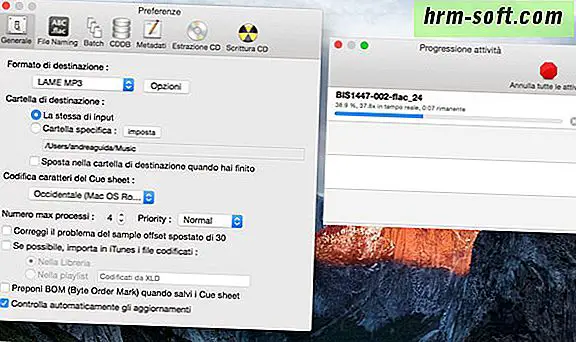
X Lossless Decoder es una aplicación que le permite decodificar y convertir todos los principales formatos de archivos de audio, incluidos FLAC, MP3, OGG, APE, AIFF, WAV y MP3. Para descargarlo a su computadora, conéctelo a su sitio web oficial y haga clic en el enlace[Local Mirror]que se encuentra debajo del encabezado
Download(en el medio de la página).La descarga ha finalizado, ahora ya sabe lo que debe hacer, abra el paquete dmg que acaba de descargar, arrastre el icono del programa a la carpetaAplicacionesde OS X y ejecútelo. Si aparece una advertencia de seguridad y el software no se inicia, haga clic derecho en su icono y seleccione la opción
Abriren el menú que aparece.Ahora, fue el menúXLD> Preferencias situados en la parte superior izquierda y en la ventana que se abre, se ajusta el elemento
LAME MP3 en el formato de destinomenú desplegable. Si también desea ajustar la calidad de las pistas de salida, haga clic en el botónOpciones. Si desea cambiar la carpeta de destino para el archivo convertido (que normalmente es el mismo que los archivos de origen), poner la marca de verificación junto a la carpetaespecífico y presiona el botónSet.Cuando haya terminado de configurar todo, cierre el panel de configuración XLD, arrastre los archivos FLAC para convertirlos a MP3 en el icono del programa en la barra Dock y espere a que finalice la conversión.